

|
Windows操作系統(tǒng)作為優(yōu)秀的操作系統(tǒng),由開發(fā)操作系統(tǒng)的微軟公司控制接口和設(shè)計(jì),公開標(biāo)準(zhǔn),因此,有大量商業(yè)公司在該操作系統(tǒng)上開發(fā)商業(yè)軟件。 我們對(duì)Windows操作系統(tǒng)的許多配置可能通過編輯組策略來進(jìn)行,這就需要打開組策略編輯器(如圖 1 ),所以專門撰寫本文匯總一下打開本地組策略編輯器的所有方法,以方便大家編輯組策略。 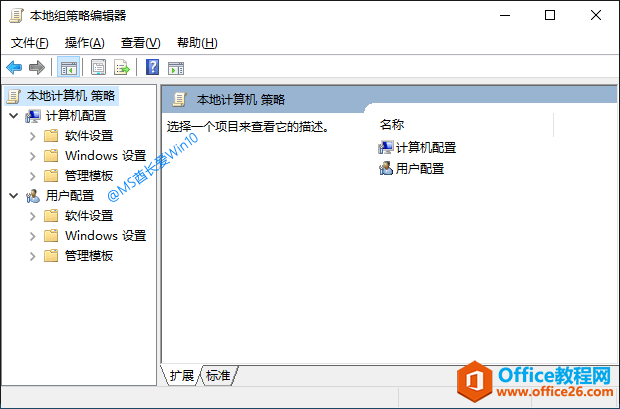 什么是組策略?先看一下《組策略_百度百科》的解釋:
如果你看不大懂,那么應(yīng)該知道“注冊(cè)表”吧?配置組策略和修改注冊(cè)表的功用是一樣的,“組策略編輯器”可以看作是本地語言化界面的“注冊(cè)表編輯器”吧,畢竟注冊(cè)表滿屏的英文字符,沒有簡體中文界面的“組策略編輯器”友好吧。 下面就來匯總一下如何打開本地組策略編輯器: 方法一:運(yùn)行命令打開本地組策略編輯器按“Windows徽標(biāo)鍵 + R”組合鍵調(diào)出“運(yùn)行”窗口,輸入“gpedit.msc”。如圖: 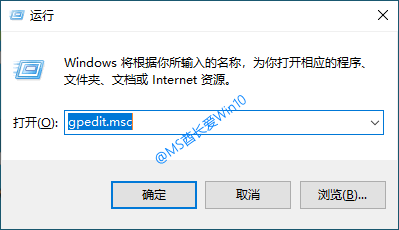 按Enter回車鍵或點(diǎn)擊“確定”,即可打開“本地組策略編輯器”。 方法二:搜索打開本地組策略編輯器不由得感慨,萬能的Win10搜索框哦! 在Win10任務(wù)欄搜索框中輸入“組策略”,在實(shí)時(shí)顯示的搜索結(jié)果中即可看到“編輯組策略”。如圖: 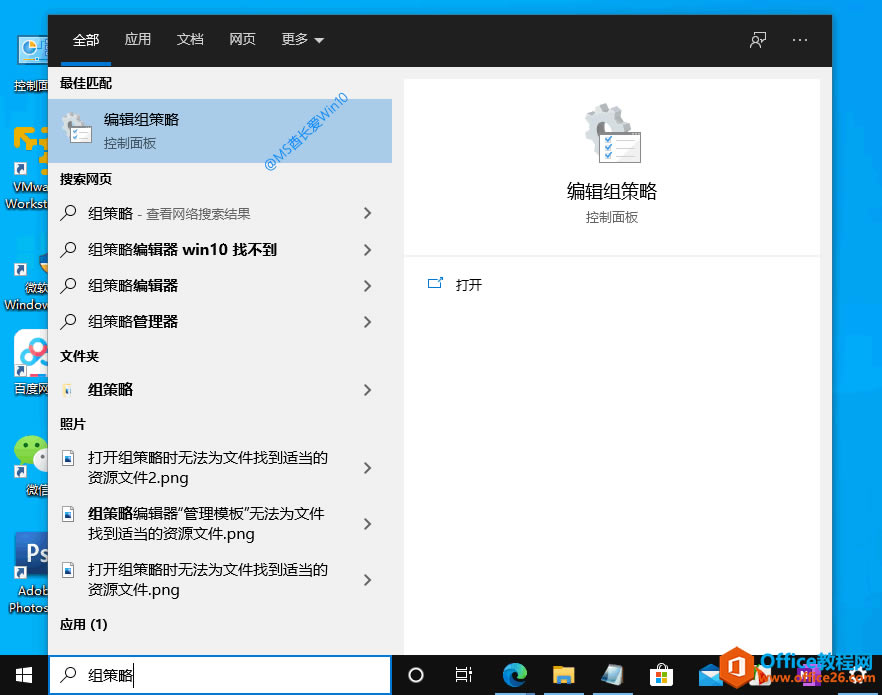 點(diǎn)擊即可打開“本地組策略編輯器”。 方法三:固定到任務(wù)欄/開始屏幕,創(chuàng)建快捷方式“本地組策略編輯器”程序的路徑為: C:\Windows\System32\gpedit.msc 我們?cè)谖募Y源管理器中找到gpedit.msc,點(diǎn)擊右鍵,依次選擇三個(gè)選項(xiàng):
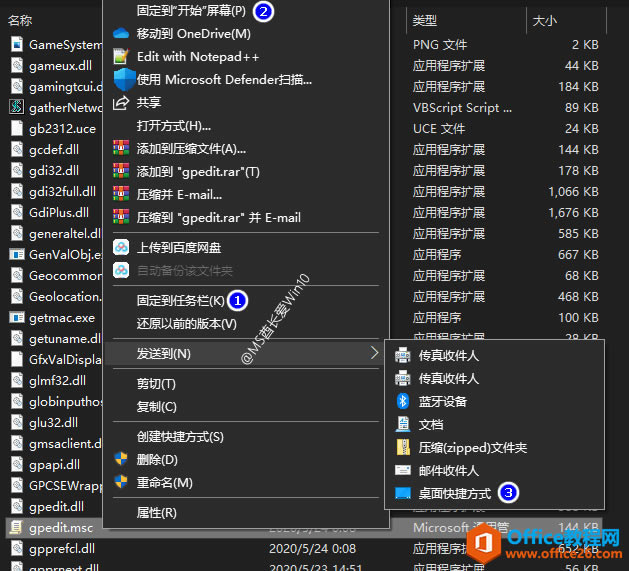 然后我們就可以在相應(yīng)的位置看到“本地組策略編輯器”的快捷方式了。如圖: 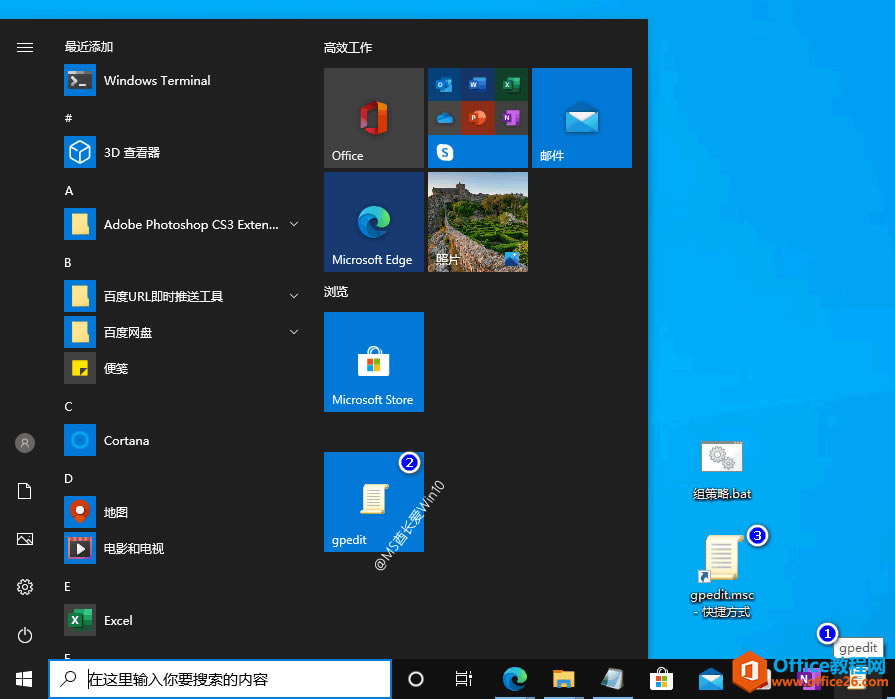 以后我們就可以從任務(wù)欄、開始屏幕或桌面方便地打開“本地組策略編輯器”了。 方法四:批處理打開本地組策略編輯器在桌面上新建一個(gè)文本文檔,然后在其中輸入gpedit.msc。如圖: 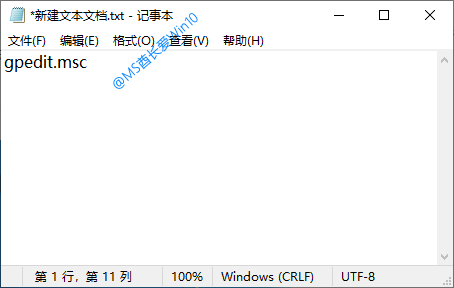 保存后把該文本文檔重命名為“組策略.bat”,重命名時(shí)會(huì)提示改變擴(kuò)展名文件不可用,沒關(guān)系,點(diǎn)擊“是”。 這時(shí)你會(huì)發(fā)現(xiàn)文本文檔已經(jīng)變了個(gè)模樣。如圖: 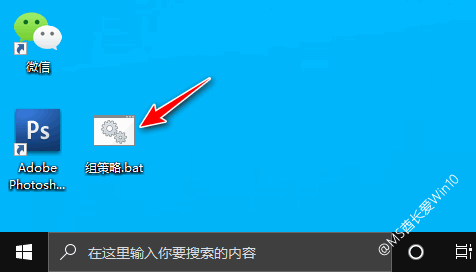 這可謂是最簡單的批處理文件了。 以后想要打開“本地組策略編輯器”的時(shí)候,只需雙擊運(yùn)行這個(gè)“組策略.bat”批處理即可。 Windows操作系統(tǒng)對(duì)硬件支持良好。 |
溫馨提示:喜歡本站的話,請(qǐng)收藏一下本站!